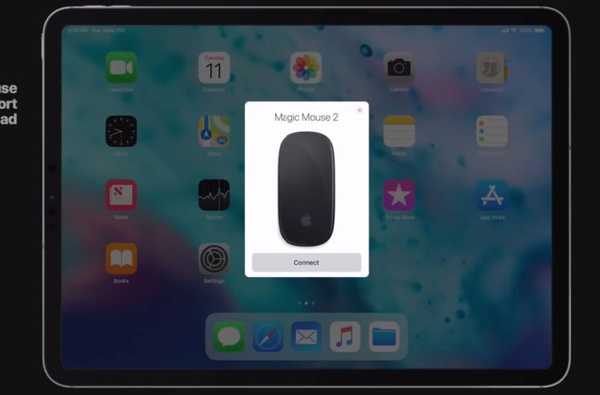Niet meer schudden dat iPad als iOS 13 en iPadOS nieuwe manieren biedt om snelle tekstselecties te maken, inclusief productiviteitsgebaren met drie vingers voor knippen / kopiëren / plakken en ongedaan maken / opnieuw uitvoeren.
Tekstbewerking en navigatie zijn in iOS 13 en iPadOS met een grote marge gemoderniseerd.
iOS- en tekstselecties
Dynamische weblay-outs en HTML-vooruitgang hebben het selecteren van tekst moeilijk gemaakt. iOS heeft al jaren niet echt geïnnoveerd op het gebied van multitouch-tekstselecties, wat het probleem verergert.
Maar met de wijzigingen in cursornavigatie, scrollen, selecteren en manipuleren van tekst in iOS 13 en iPadOS, kun je eindelijk stukken tekst selecteren, selecties in andere apps plakken en meer zonder dat het bubbelmenu in de weg zit. Naast navigatie en het maken van selecties zijn er ook nieuwe productiviteitsverhogende gebaren voor knippen / kopiëren / plakken en ongedaan maken / opnieuw uitvoeren.
De iOS 13-update voor de iPhone- en iPod touch-apparaten, evenals de nieuwe iPadOS-software voor iPad-tablets, vrijgegeven voor ontwikkelaars die testen na de keynote talk van 3 juni op WWDC.
De updates worden dit najaar commercieel uitgebracht.
iOS 13 & iPadOS: tekstselecties gemakkelijk gemaakt
De verbeteringen in zowel iOS 13 als iPadOS maken dagelijkse bewerkingen mogelijk, zoals lange documenten scrollen, de cursor verplaatsen, stukken tekst selecteren en tekstselecties sneller en nauwkeuriger manipuleren dan ooit tevoren.
Snelle cursor navigatie en scrollen
In plaats van tikken en vasthouden om de loep weer te geven, waarmee u de cursor vervolgens naar de gewenste positie kunt verplaatsen, kunt u gewoon de cursor kiezen en naar de gewenste plek slepen zonder dat er iets in de weg staat. Het nieuwe gebaar is een beetje wennen, maar als het eenmaal is, zul je nooit meer terugkijken. Terwijl u de cursor verplaatst, snapt deze automatisch naar lijnen en tussen woorden.
Zoals je zelf kunt zien, is het verplaatsen van de cursor in iOS 13 en iPadOS heel natuurlijk.
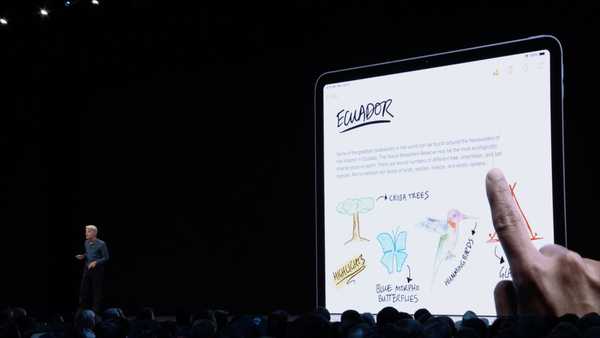
Pak de cursor en sleep deze naar de gewenste plek, zo eenvoudig is het.
Wanneer je door heel veel inhoud moet scrollen, zoals een hele lange pagina in Safari of een complex document in Pages of een lange chat in Berichten, hoef je niet langer je toevlucht te nemen tot snel vegen. In iOS 13 en iPadOS kunt u eenvoudig de schuifbalk slepen en als een baas schrobben.
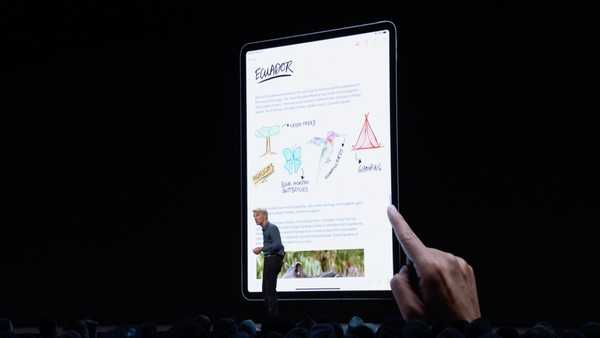
In iOS 13 en iPadOS kunt u eindelijk de schuifbalk slepen.
Als u het bent vergeten, verschijnt de iOS-schuifbalk wanneer u begint met scrollen, dus u moet mogelijk een beetje scrollen door te vegen om de schuifbalk weer te geven.
Eenvoudige tekstselecties
Naast navigatieverbeteringen zijn selecties enorm verbeterd met de mogelijkheid om tekstpassages te selecteren met slechts een veegbeweging. Met andere woorden, met iOS 13 en iPadOS kunt u snel een aangepast tekstblok selecteren door uw vinger erover te slepen.
U kunt ook de volgende sneltoetsen gebruiken om snel selecties te maken:
- Selecteer een woord: dubbeltik erop.
- Selecteer een zin: tik met drie vingers op de tekst.
- Selecteer een paragraaf: tik met vier vingers op de tekst.
- Bubble menu: open het snelmenu door één keer met drie vingers te tikken.
- Selecteer meerdere aaneengesloten items: tik met twee vingers en sleep om snel e-mails, bestanden en mappen te selecteren.
Het algoritme van iOS analyseert wat u tikt om het selecteren van gegevensdetectors nog eenvoudiger te maken.
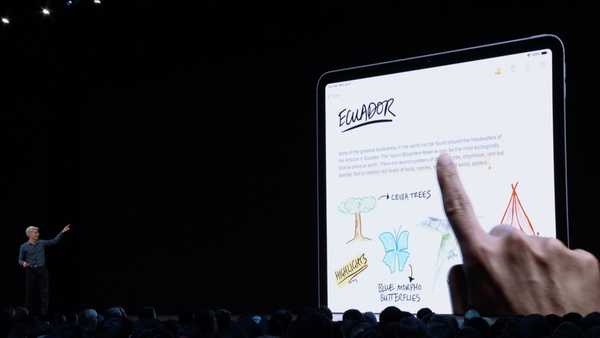
Sleep uw vinger over de tekst om een willekeurige selectie te maken.
Een dubbele tik selecteert snel een adres, telefoonnummer, e-mailadres of andere tekenreeks die wordt weergegeven als een hyperlink op basis van gegevensdetector. Een enkele tik op een dergelijke link voert standaardactie uit, zoals eerder. Als u bijvoorbeeld op een adres tikt, wordt de onderliggende locatie in Kaarten geopend, maar dubbeltikken op de link selecteert het adres zodat u de onderliggende tekst kunt kopiëren.
Nieuwe gebaren knippen / kopiëren / plakken
U kunt de nieuwe tijdbesparende bewegingen gebruiken voor knippen, kopiëren en plakken.
- Besnoeiing: knijp twee keer achter elkaar met drie vingers om te snijden.
- Kopiëren: knijp omhoog met drie vingers om te kopiëren.
- Plakken: knijp met drie vingers vast om te plakken.
Deze nieuwe knip-, kopieer- en plakgebaren werken in alle systeem- en apps van derden.

Apple heeft al lang niet meer geïndoveerd met kopiëren / plakken, dus dit is een welkome toevoeging.
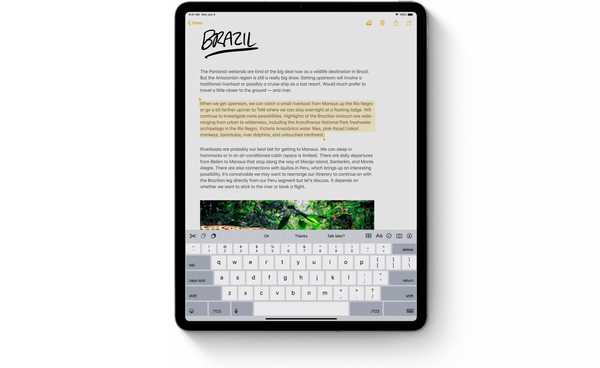
Selecteer een hele alinea met vier tikken.
Hieronder afgebeeld: het nieuwe kopieergebaar.
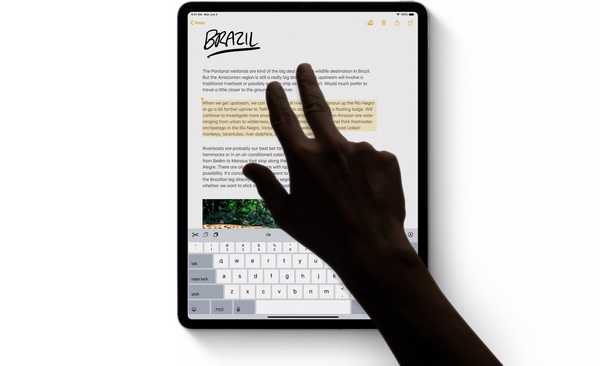
Selectie kopiëren met een knijpbeweging met drie vingers (doe dit twee keer om te knippen).
Hier is het nieuwe kopieergebaar in actie.
https://media.idownloadblog.com/wp-content/uploads/2019/06/iPadOS-copy-gesture-animation-001.mp4En dit is de nieuwe drievingerige pasta in iOS 13 en iPadOS.
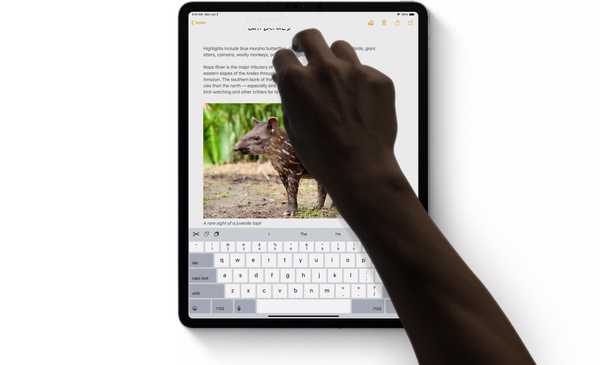
Zet de tekst neer met drie vingers om te plakken.
Bekijk hieronder een video over hoe plakken eruit ziet in iOS 13.
https://media.idownloadblog.com/wp-content/uploads/2019/06/iPadOS-paste-gesture-animation-001.mp4Je kunt bijna alles ongedaan maken in iOS 13 en iPadOS zonder de shake te gebruiken om een gebaar ongedaan te maken, een overblijfsel uit de iPod-dagen dat me er bijzonder dom uitziet wanneer ik het op mijn iPad aanroep.
Nieuwe gebaren ongedaan maken / opnieuw uitvoeren
Verhoog uw productiviteit met deze gebaren voor ongedaan maken en opnieuw uitvoeren.
- Undo: veeg met drie vingers naar links om ongedaan te maken.
- Opnieuw doen: veeg met drie vingers naar rechts om opnieuw te doen.
U kunt ook een dubbeltik met drie vingers gebruiken om ongedaan te maken.
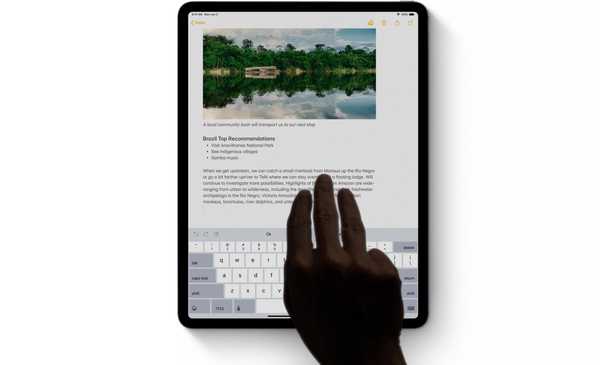
Ongedaan maken / opnieuw doen met een simpele veeg met drie vingers naar links / rechts.
Hier is een video die de overdoen van iOS 13 in actie toont.
https://media.idownloadblog.com/wp-content/uploads/2019/06/iPadOS-redo-gesture-animation-001.mp4De functies kopiëren / plakken en ongedaan maken / opnieuw uitvoeren uit eerdere iOS-edities waren zo ingewikkeld dat ontwikkelaars van pro-apps zoals Procreate hun eigen gebaren voor die functies hebben geïmplementeerd. Dit is slecht vanuit het oogpunt van gebruikerservaring omdat gebaren van derden alleen werken in de beoogde apps. Dat gezegd hebbende, het is absoluut geweldig dat Apple het knippen / kopiëren / plakken en ongedaan maken / opnieuw uitvoeren voor de moderne tijd heeft bijgewerkt.
iOS 13 & iPadOS: wijzigingslog voor tekstbewerking
Hier zijn alle nieuwe functies voor het selecteren van tekst in iOS 13 en iPadOS.
- Schuifbalk schrobben: Navigeer direct door lange documenten, webpagina's en gesprekken door de schuifbalk te slepen.
- Cursor navigatie: De cursor gaat nu sneller en preciezer - pak hem gewoon op en sleep hem naar de gewenste plek. Het snapt automatisch naar lijnen en tussen woorden.
- Tekst selectie: Selecteer tekst door te tikken en te vegen. Voor snelle selectie van zinnen en alinea's, tik drie of vier keer.
- Intelligente selectie: Dubbeltik om snel adressen, telefoonnummers, e-mailadressen en meer te selecteren.
- Knip, kopieer en plak gebaren: Nieuwe gebaren maken knippen, kopiëren en plakken in een handomdraai. Knijp met drie vingers omhoog om snel te kopiëren, knijp twee keer met drie vingers samen om te knippen en knijp met drie vingers vast om te plakken.
- Gebaren ongedaan maken en opnieuw uitvoeren: Ongedaan maken met een simpele veeg met drie vingers naar links of opnieuw doen door drie vingers naar rechts te vegen.
- Meerkeuze selectie: Selecteer snel e-mailberichten, bestanden en mappen door met twee vingers te tikken en te slepen.
Deze nieuwe beweging, inclusief knippen / kopiëren / plakken en ongedaan maken / opnieuw uitvoeren, werkt ook op iPhones.
Compatibiliteit en beschikbaarheid van iOS 13 en iPad OS
iOS 13 is compatibel met de volgende Apple-smartphonemodellen:
- iPhone XS
- iPhone XS Max
- iPhone XR
- iPhone X
- iPhone 8
- iPhone 8 Plus
- iPhone 7
- iPhone 7 Plus
- iPhone 6s
- iPhone 6s Plus
- iPhone SE
- iPod touch (7e generatie)
Lees voor meer iOS 13 persbericht van Apple of ga naar apple.com/ios/ios-13-preview.
En bekijk nu ons video-overzicht van de nieuwe updates voor alleen iPad die hieronder zijn ingesloten.
Abonneer je op iDownloadBlog op YouTube
iPadOS is compatibel met deze iPads:
- 12,9-inch iPad Pro
- 11-inch iPad Pro
- 10,5-inch iPad Pro
- 9,7-inch iPad Pro
- iPad (6e generatie)
- iPad (5e generatie)
- iPad mini (5e generatie)
- iPad mini 4
- iPad Air (3e generatie)
- iPad Air 2
Lees voor meer Apple's iPadOS persbericht of bezoek apple.com/ipados/ipados-preview.
Jouw rekening
Wat vind je van de nieuwe tekstselectie, kopiëren / plakken en gebaren ongedaan maken / opnieuw uitvoeren?
Ik denk dat ze geweldig zijn. Ik doe wat licht werk op mijn iPad, maar nu ga ik nog veel meer doen, omdat de nieuwe snelle selectiemethoden en de gebaren kopiëren / plakken / ongedaan maken / opnieuw geweldige tijdbesparingen zijn.
Wat vind je van deze verbeteringen? Wat is je favoriete nieuwe gebaar in iOS 13, en waarom?
Laat het ons weten door hieronder een reactie achter te laten.